Исправите ЦР2 конверзију у ЈПЕГ-у
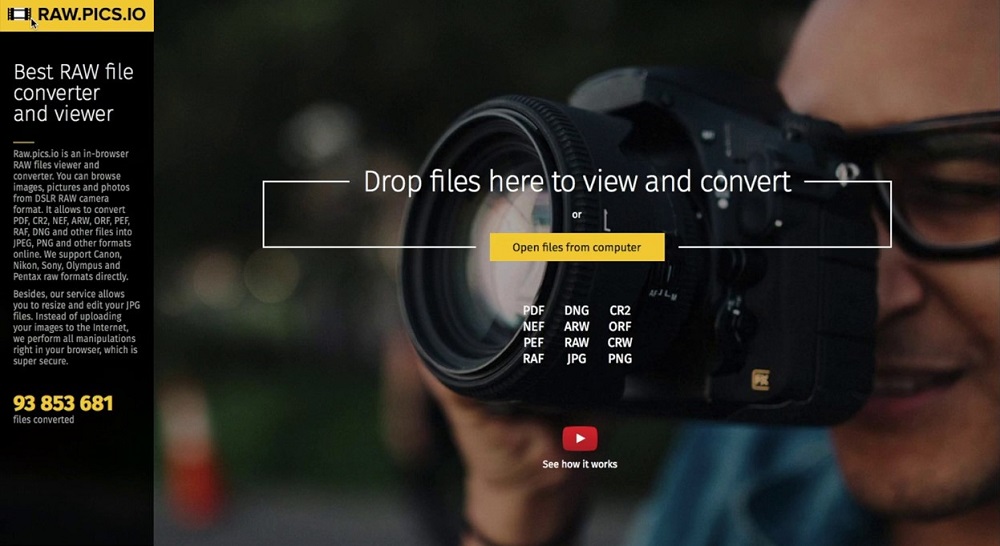
- 1482
- 334
- Moses Grimes
Ако сте сами или сте били фотографирани на канони, онда ћете као резултат добити слике у ЦР2 формату, који се не могу прегледати без посебних програма, преузимање на друштвене мреже или друге апликације за размену фотографија. У овом случају ове слике треба претворити у било који погодан и заједнички формат, на пример, у ЈПЕГ-у. Хајде да схватимо како то учинити.
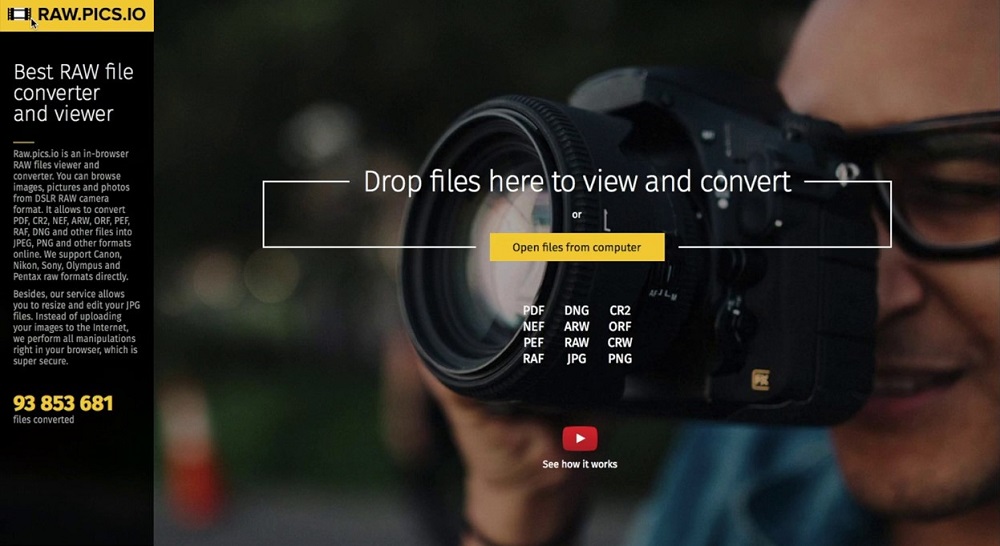
ЦР2 и ЈПЕГ
Цанон корпоративни формат је добар за своја својства, што дају широку могућности дигиталне обраде, а такође и задржавају много детаља слике. Његове главне недостатке су, као што смо већ рекли, ниска компатибилност са већином апликација и велике величине фотографије, што отежава складиштење и на чврсти диск рачунара и на мапи меморије камере. За погодна употреба, ове фотографије треба да се мењају.
Важан. ЈПГ је једна од главних врста слика које се тренутно користе и у рачунарским апликацијама и у готово свим дигиталним ћелијама.Његове предности:
- висока степена компресије, дакле, мала тежина датотеке;
- Са малим величином фотографијама имају добар квалитет;
- 24 бита дубине боје;
- Лако је претворити све слике у њега.
Мане:
- Јачи компресија, што је лошије квалитет;
- не подржава опцију транспарентности.
Претварамо у ЈПЕГ
Фотографије можете превести у ЈПГ на два главна начина:
- софтвер погодан за оперативни систем рачунара или паметног телефона;
- Коришћење онлајн претварача.
Размислите о више детаља сваки од њих.
Адобе Пхотосхоп
Вероватно је најпознатији од представљених програма овде Адобе Пхотосхоп. Има верзије које раде на Виндовс, Мац ОС, Андроид и ИОС. Ово је моћан графички уредник који пружа велике могућности за обраду слика. Главни недостатак се плаћа. Међутим, та чињеница не утиче на популарност апликације. Такође је савршено за наш задатак. С тим је врло лако претворити ЦР2 у ЈПЕГ, а ова операција се може извести са неколико слика одједном. Да бисмо овај процес не изазове потешкоће, припремили смо корак -Сеп упутство:
- Пре свега, након покретања, потребно је учитати изворну слику у програм. Идите на картицу "Датотека" → "Отвори", или само превуците фотографију у радно подручје, држећи леви тастер миша.
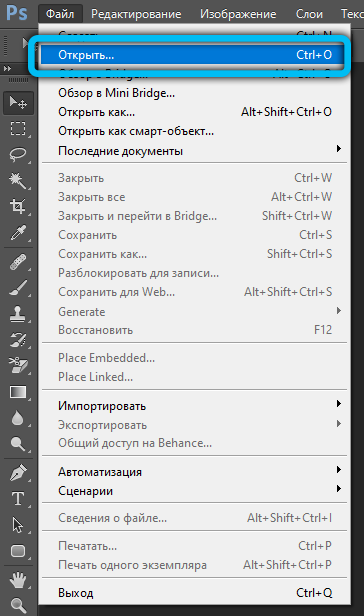
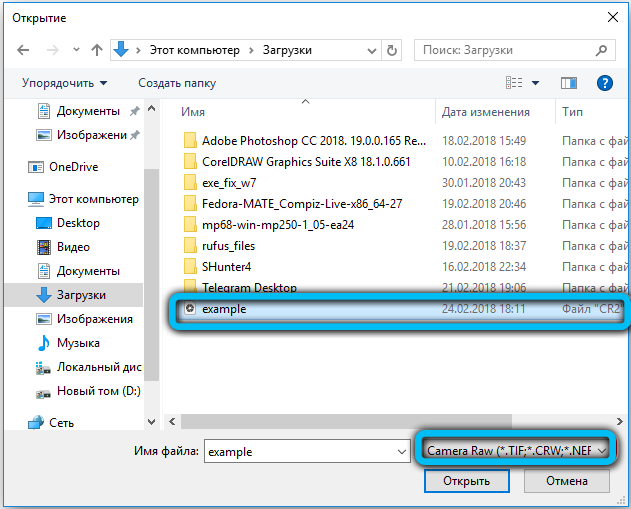
- Након што се објект појавио у прозору апликације, извршите "датотеку" датотеку "" Сачувај као "или користите топле тастере" Цтрл + Схифт + С ".
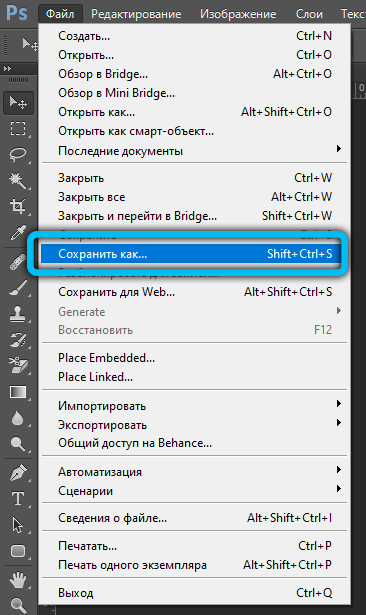
- У прозору који се отвара, назначите будућу локацију трансформисане фотографије, унесите своје име и супротно "типу датотеке", поставите "ЈПЕГ". На крају ових манипулација кликните на дугме "Спреми".
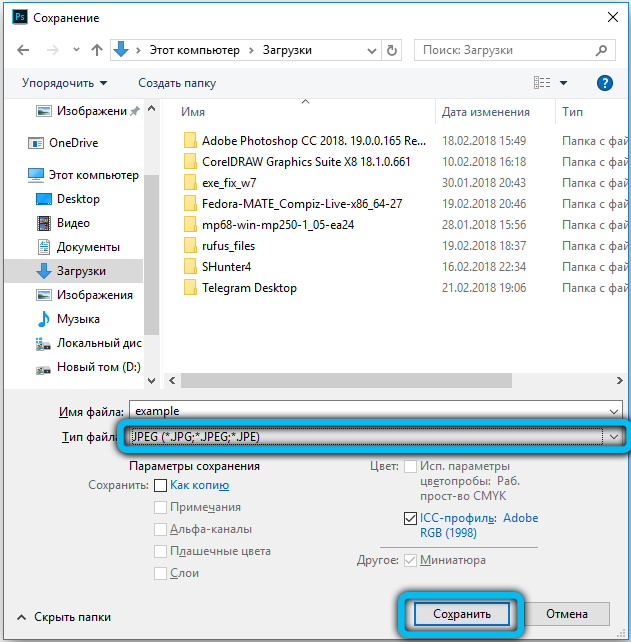
- Затим можете направити додатно подешавање створеног цртежа. Посебно, прилагодите његов квалитет помоћу посебног клизача. Овај параметар треба мењати ако вам је потребна датотека одређене величине. На пример, неке локације неће моћи да преузму слику која тежи више од 2 мегабајта.
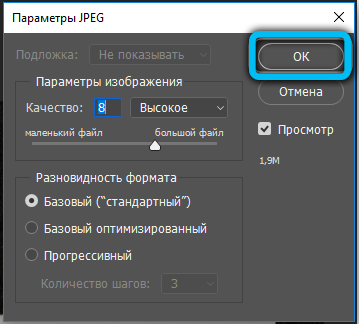
- Након извршене поставке кликните на ОК. Поступак конверзије је завршен на томе.
Кнвиев
Следећи програм није тако богата функционалност као Пхотосхоп, међутим, она се носи са сликама претварања без икаквих проблема. Међу његовим снагама, компактношћу и крстом - плоча могу се разликовати и то је такође у потпуности бесплатно.
Промена формата слике са ЦР2 у ЈПЕГ је једноставна као у претходном случају. Принцип је један и исти:
- Додајте слику програму из "датотеке" → Отвори ".
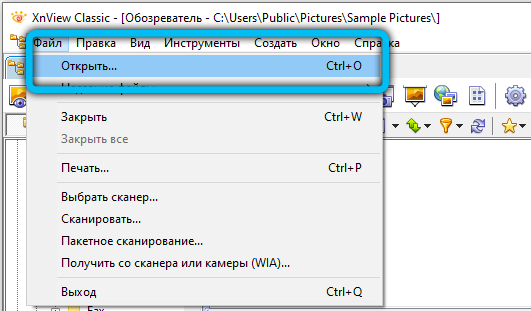

- Након преузимања фотографије на радно подручје, идите на одељак "Спреми Ас" и испуните потребна поља: име објекта и локације.
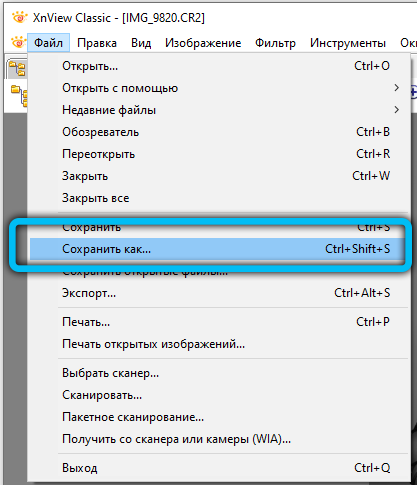
- Затим, на самом дну прозора у поп -П-у, изаберите ЈПЕГ формат.
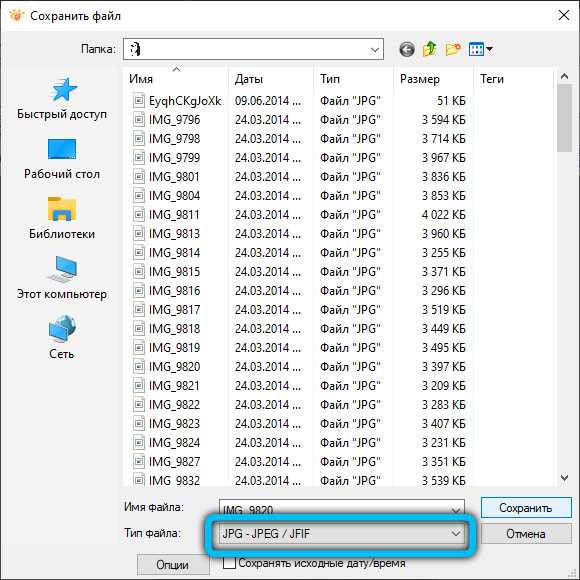
- Поред тога, ако желите да промените параметре фотографија, кликните на тастер "Опције" на истом панелу.
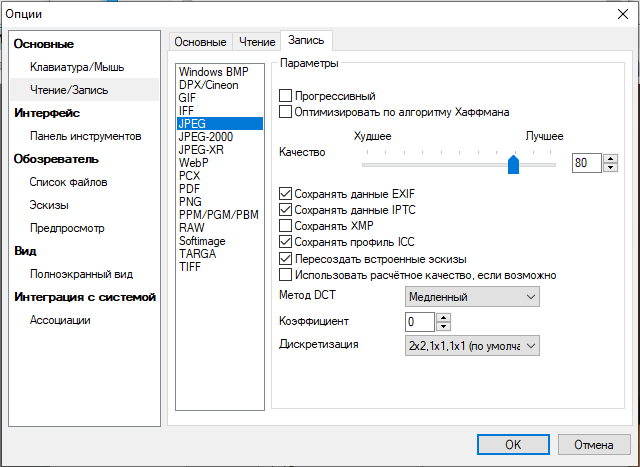
- На крају поступка кликните на "Сачувај".
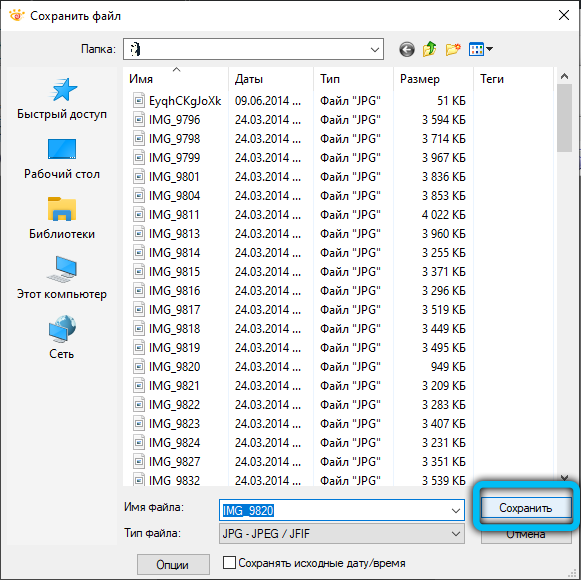
Кнвиев - Мултифункционални услужни програм. Помоћу своје помоћи можете превести своје слике не само у ЈПГ, већ и у 50 различитих опција!
Брза гледалац
Форматирање се такође може извести помоћу Виевер Виевер Виевер Слика. Има сличан сет функција и интерфејса са КСНВиевом. Конверзија се изводи за само неколико кликова, следите лидерство које смо припремили и успећете:
- Након почетка програма, наведите пут до извора на левој панели.
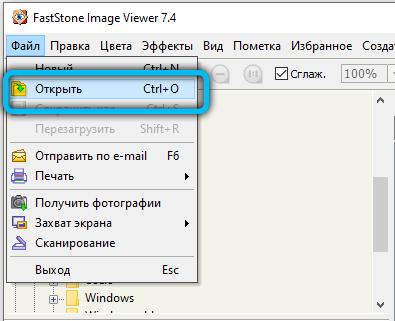
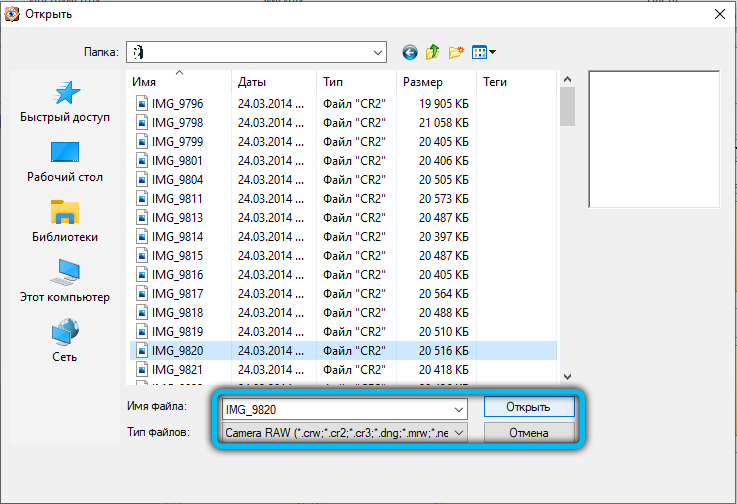
- На десној страни прозора изаберите слику и прођете "датотеку" → Сачувај као "(или кроз комбинацију кључа" Цтрл + С ").
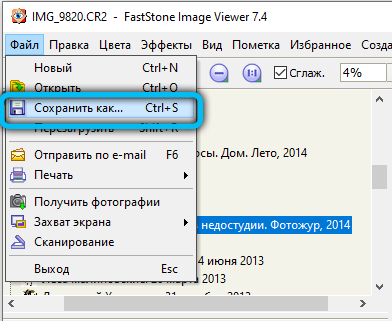
Имајте на уму да се у доњем левом углу приказује минијатура фотографије коју сте изабрали. Проверите да ли је то управо она која мора бити реформата. - У следећем менију поставите име и место очувања. На самом дну странице проверите да ли је "тип датотеке" постављен као "ЈПЕГ". Обично се ово проширење поставља подразумевано.
- Остаје само да потврдите своје поступке са дугметом "Спреми".
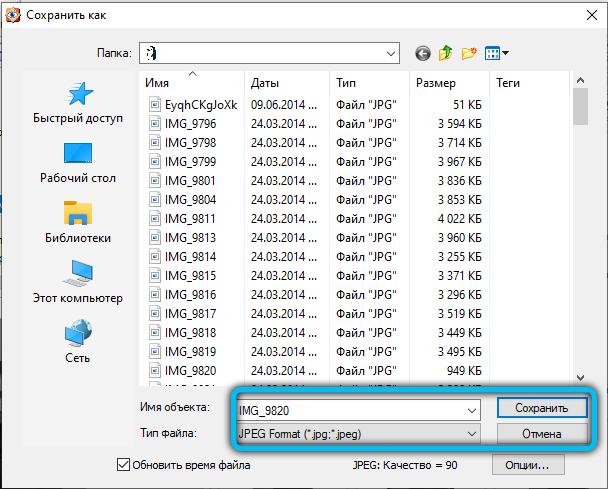
Спреман! Трансформисана слика ће се појавити на претходно наведеном месту.
Укупни претварач слика
Главна карактеристика укупног претварача слике је да је овај услужни програм посебно дизајниран за претворбу слика, а овај поступак се може извести изнад неколико датотека истовремено. Има једноставан и разумљив интерфејс, па ће се чак и неискусни корисник моћи да се носи са овим поступком.
Како променити ЦР2 формат у ЈПЕГ:
- Диригент се налази на левој страни програма. Користите га за одабир праве фотографије. Након ове операције, пренесена датотека ће се појавити на десној страни и биће обележена квачицом (проверите њено присуство).
- На алатној траци се налази листа доступних екстензија. Кликните на икону са натписом "ЈПЕГ".
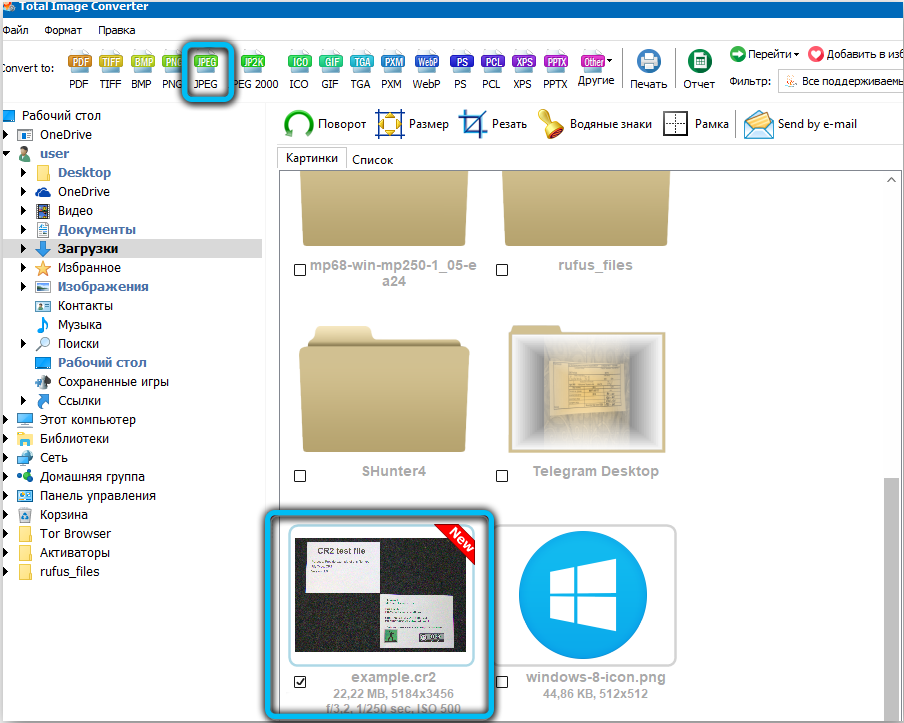
- Даље, морате да одаберете мапу у којој ће фотографија уштедјети након трансформације.
- У истом прозору кликните на дугме "Старт".
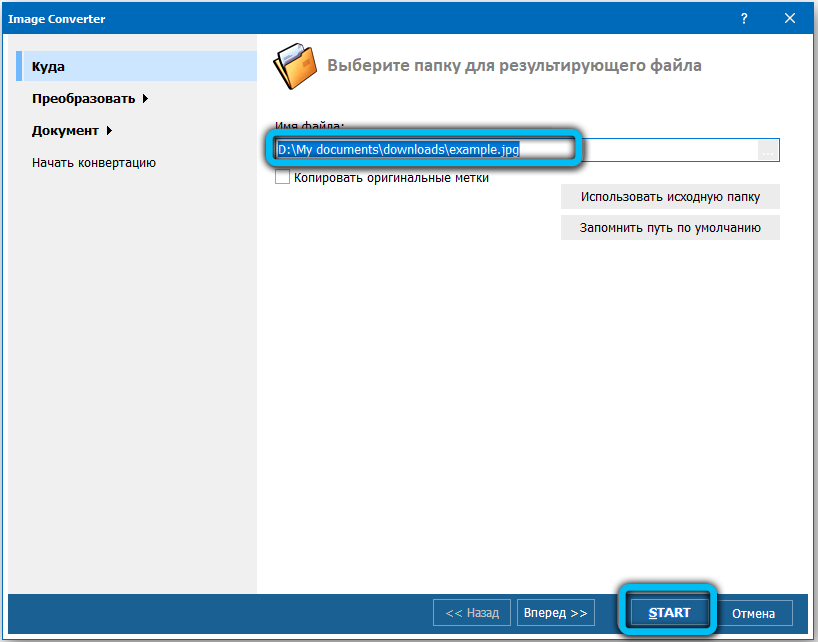
- По завршетку конверзије, имаћете одговарајућу обавештење.
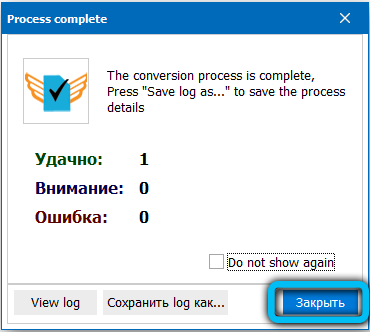
Стандард фотоконвертера
Принцип претворбе који користи овај софтвер није баш другачији од својих аналога. Као и у претходном случају, овај услужни програм има могућност реформације целог пакета слика. Једини негативан је да се плати, демо се може користити само 5 дана. Анализираћемо у фазама како сарађивати са овом пријавом:
- Прво морате да додате потребну ЦР2 датотеку кликом на икону плус поред текста "датотека", а затим изаберите "Додај датотеке" на листи падајуће.
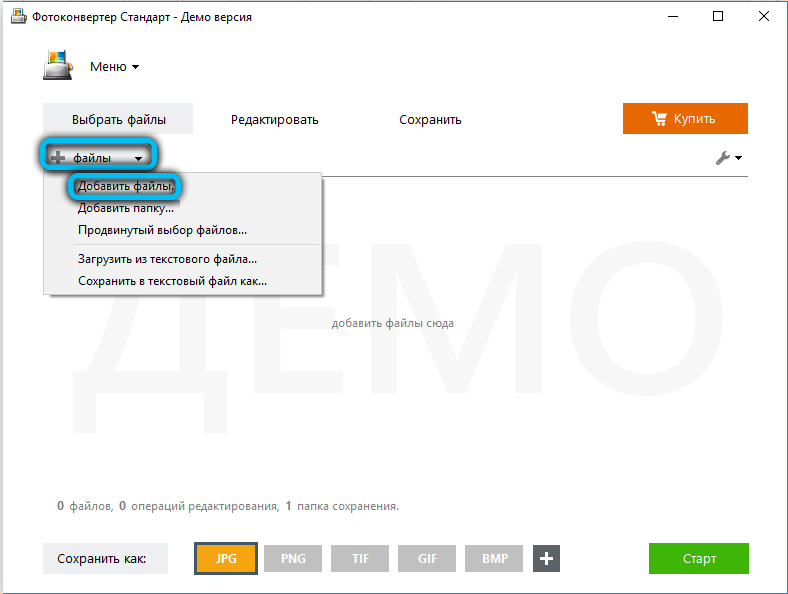
- Након успешног учитавања на главној страници, оригинална слика ће бити приказана.
- Изаберите га кликом на леви тастер миша. Затим, на дну екрана поставите формат "ЈПГ".
- У истом прозору кликните на дугме "Старт".
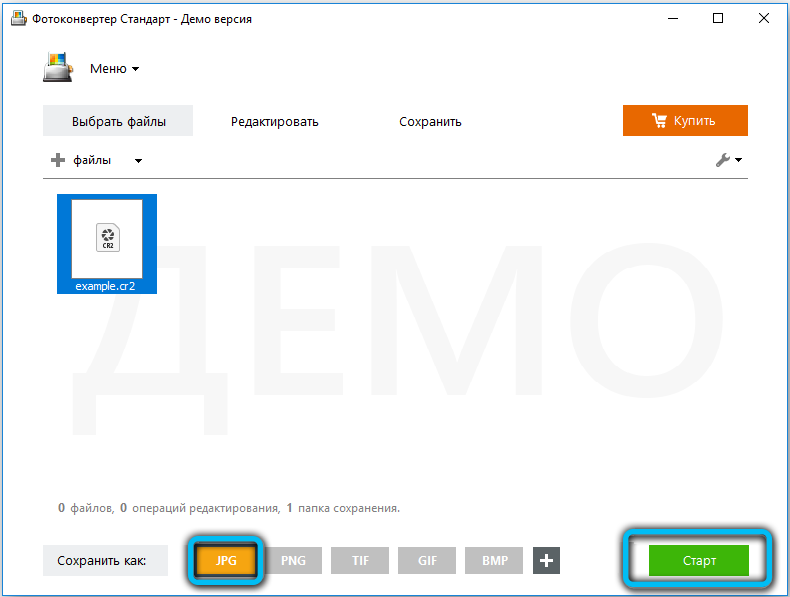
- Сачекајте да се поступак трансформације не заврши.
- На крају процеса кликните на "Затвори" или "Прикажи датотеке" да бисте директно отишли на локацију креиране фотографије.
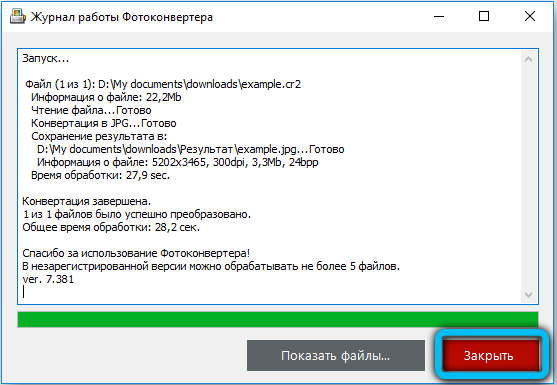
Промјена формата помоћу претварача на мрежи
Ако не желите или не можете да преузмете и инсталирате комуналије за конверзију из било којег разлога, претварачи на мрежи ће вам одговарати. Да би се с њима радило, довољно је да их возите у линију за претрагу у претраживачу фраза "Претвори на мрежи ЦР2 у ЈПЕГ", и из предложених опција да бисте одабрали најпогодније за вас. Анализираћемо поступак промене формата на примеру Сонвертио услуге.ЦО ".
- Пре свега, идите на адресу "ХТТПС: // Цонтворио.ЦО / РУ / ЦР2-ЈПГ ".
- Конвертибилни параметри су изложени на десној страни. Проверите да ли одговарају нашем: на првом месту ЦР2, у другом прозору јпг.
- На левој страни екрана притисните икону мапе да бисте изабрали датотеку са рачунара. Такође има могућност да додате фотографије са других места, на пример, са Гоогле Дриве-а.
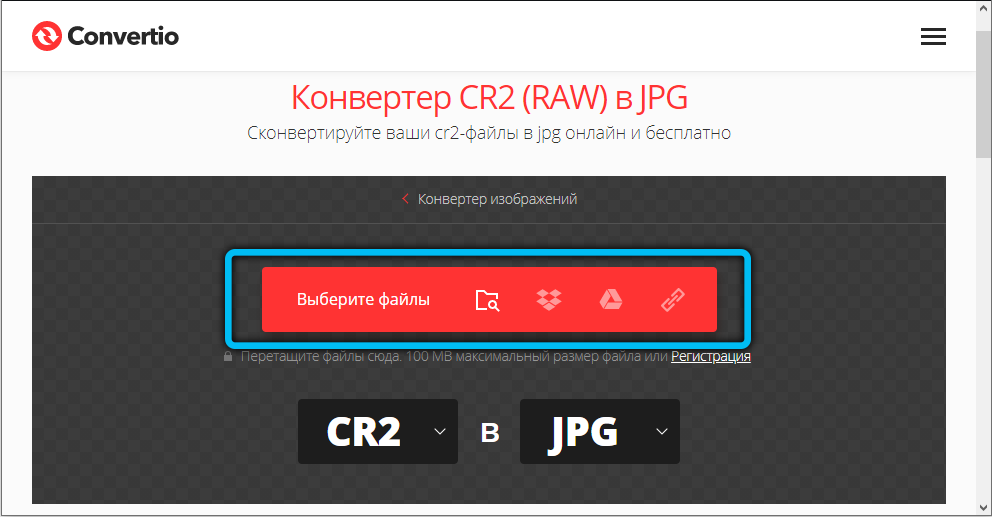
- У следећој фази само кликните на дугме Црвено да бисте "претворили" да бисте започели поступак.
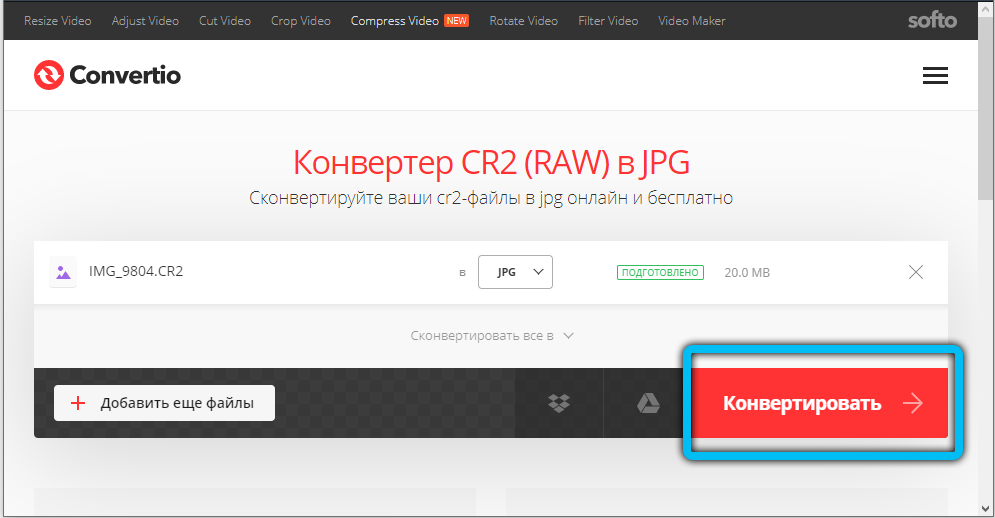
- На крају поступка преузмите ново примљену медијску датотеку.
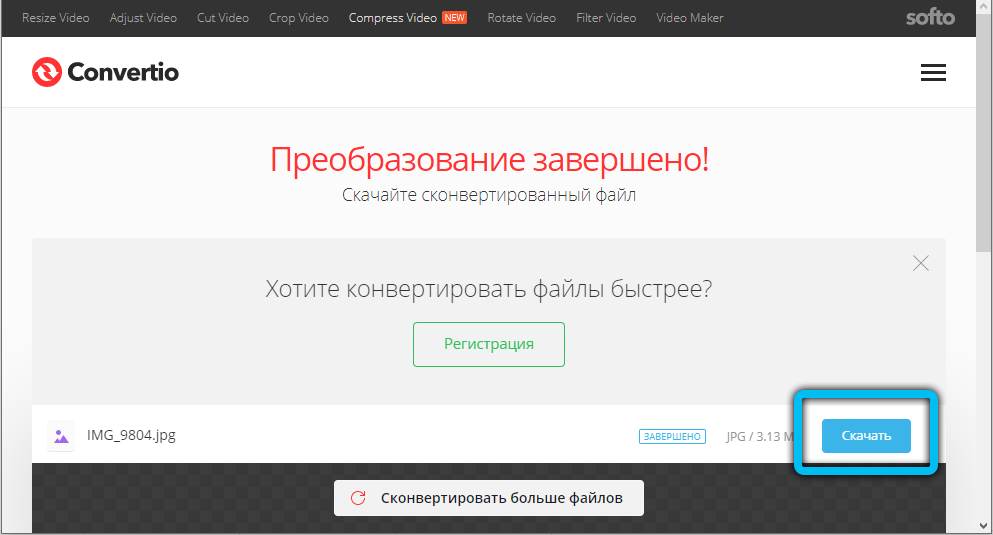
Рад са различитим мрежним претварачима је готово идентичан, тако да можете користити ово упутство као узорак за сличне услуге.
Сада знате како да направите фотографије ЦР2 формата са ЈПГ сликама помоћу апликација на рачунару и паметном телефону, као и како да их промените користећи мрежне претвараче. Бићемо веома срећни ако делите у коментарима са својим искуством у претварању фотографија!
- « Начини за примање картица у пари и зашто су потребни
- Прави избор добре батерије за паметни телефон или телефон »

